היי, בעלי חנויות Shopify! מוכן לתת לחנות המקוונת שלך קצת פיצוץ נוסף? בואו נדבר על תוויות המוצרים הנחמדות האלה - אתם יודעים, אלו שצועקות "סייל!". החבר'ה הקטנים האלה יכולים לחולל פלאים למכירות שלך, לעזור ללקוחות לזהות מבצעים נהדרים ומוצרים טריים במהירות.
היום, אנו צוללים כיצד להוסיף ולהסיר את התגים המושכים את העין בנושא BeYours Shopify. תאמין לי, זה יותר קל ממה שאתה חושב!
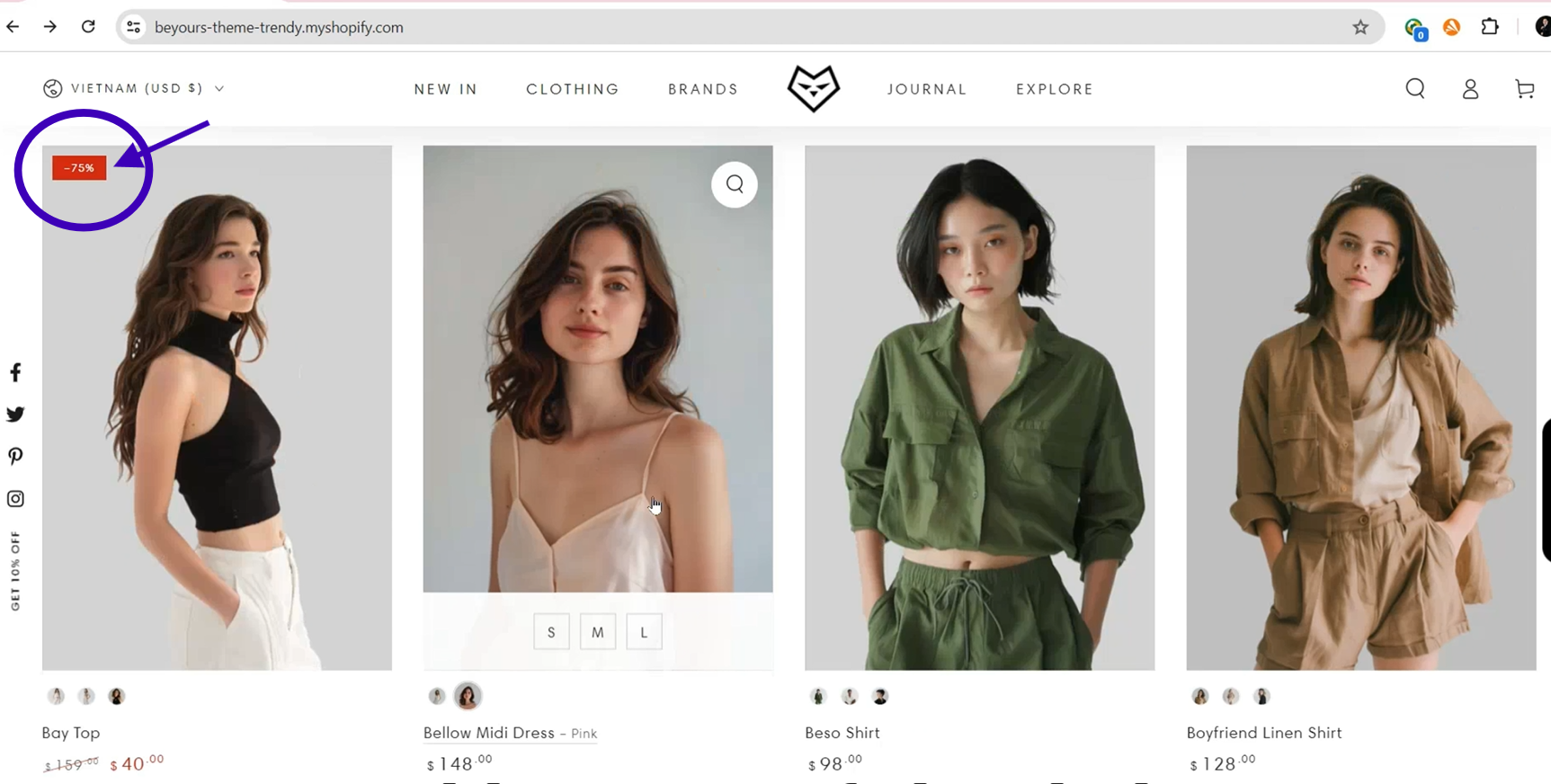
דף מוצר של Shopify עם תג מבצע המדגיש הנחה
הוספת תג מכירה: מדריך שלב אחר שלב שלך
בסדר, בוא נפשיל שרוולים ונשיג את תג המכירה על המוצר שלך. כך:
1. מצא את הדרך למוצרים שלך
דבר ראשון, בואו נגיע למוצרים שלכם:
- הפעל את המחשב הנייד שלך והיכנס ללוח המחוונים לניהול של Shopify.
- הסתכל משמאלך - רואה את התפריט הזה? לחץ על "מוצרים".

ממשק הניהול של Shopify המדגיש את האפשרות "מוצרים" בתפריט הניווט הימני
2. בחר את מוצר הכוכב שלך
כעת, בוא נבחר את המוצר שברצונך לשדרג:
- גלול ברשימת המוצרים שלך ולחץ על פריט המזל שמקבל את תג המכירה.

דף רשימת המוצרים של Shopify עם מוצר ספציפי מודגש
3. ציד את מדור התמחור
הגיע הזמן למצוא איפה הקסם מתרחש:
- בדף המוצר שלך, גלול מטה עד שתבחין בקטע "תמחור".

דף פרטי המוצר של Shopify עם הסעיף "תמחור" מודגש
4. הגדר את המחיר המקורי שלך
בואו נראה ללקוחות איזו עסקה הם מקבלים:
- מצא את השדה "השווה במחיר" והכנס את המחיר המקורי.

קטע תמחור מוצרים של Shopify עם השדה "השווה במחיר" מודגש והוזנה מחיר
5. הוסף את מחיר המבצע הבלתי ניתן לעמוד בפניך
עכשיו לחלק המרגש:
- בשדה "מחיר", הזן את מחיר המכירה החדש והנמוך יותר.
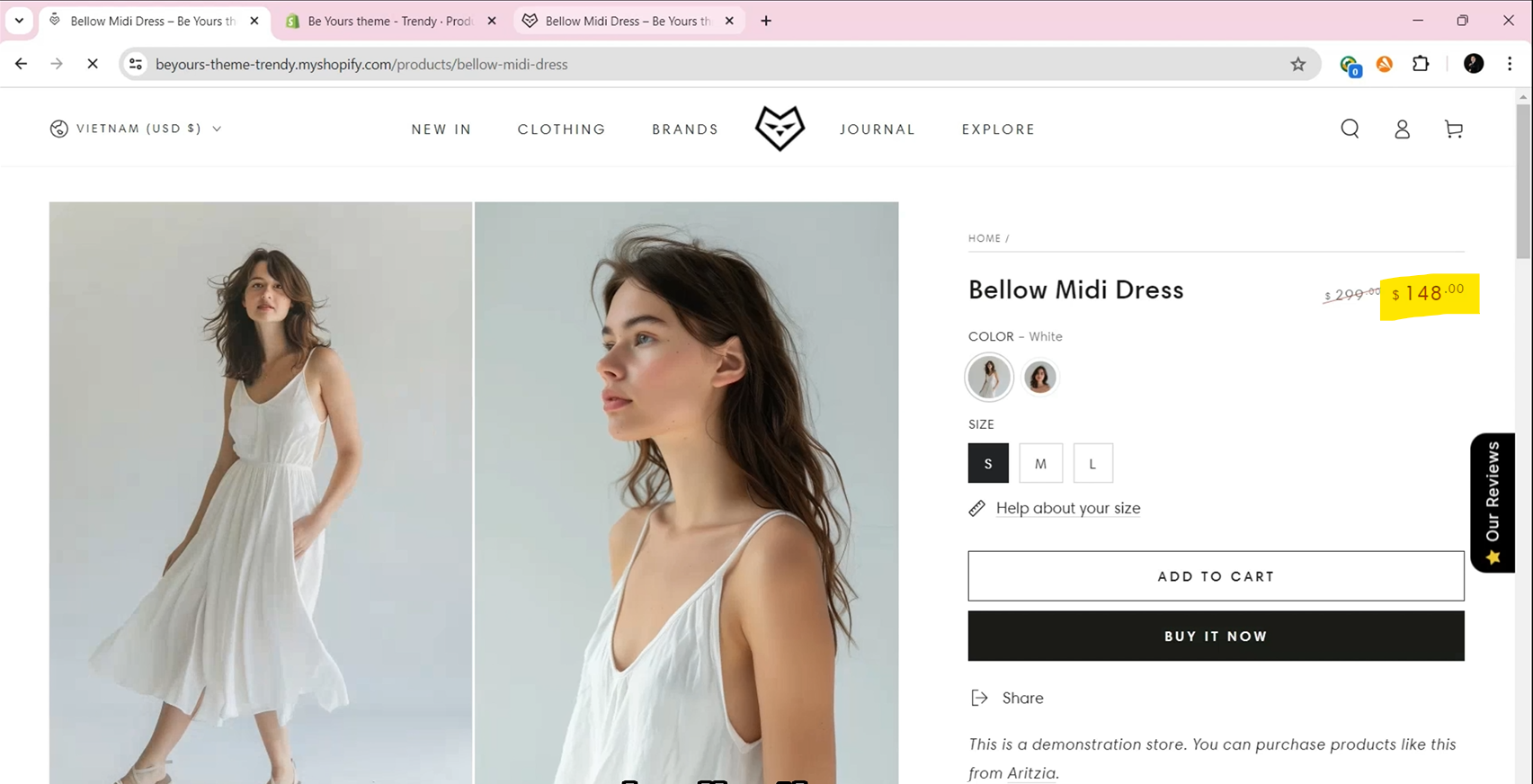
מדור תמחור המוצרים של Shopify עם השדה "מחיר" מודגש והוזנה מחיר מוזל.
6. שמור את עבודת היד שלך
אל תשכח את השלב המכריע הזה:
- לחץ על כפתור "שמור" בפינה השמאלית העליונה של העמוד.

דף פרטי המוצר של Shopify עם הלחצן "שמור" מסומן.
7. קח הצצה
בוא נראה איך זה נראה:
- לחץ על "תצוגה מקדימה" כדי לבדוק את דף המוצר שלך עם תג המכירה החדש והנוצץ שלו.

תצוגה מקדימה של דף המוצר של Shopify עם תג מבצע המציג את אחוז ההנחה
הסרת תג מכירה: מהירה וקלה
המכירה הסתיימה? אל דאגה, הנה איך להוריד את התג הזה:
1. חזרה למוצרים שלך
בדיוק כמו קודם, עבור אל מדור המוצרים שלך.
2. מצא שוב את סעיף התמחור הזה
גלול מטה לקטע "תמחור" בדף המוצר שלך.
3. מחק את ההשוואה במחיר
הנה שלב המפתח:
- נקה את השדה "השווה במחיר". פוף! אין עוד התייחסות להנחה.
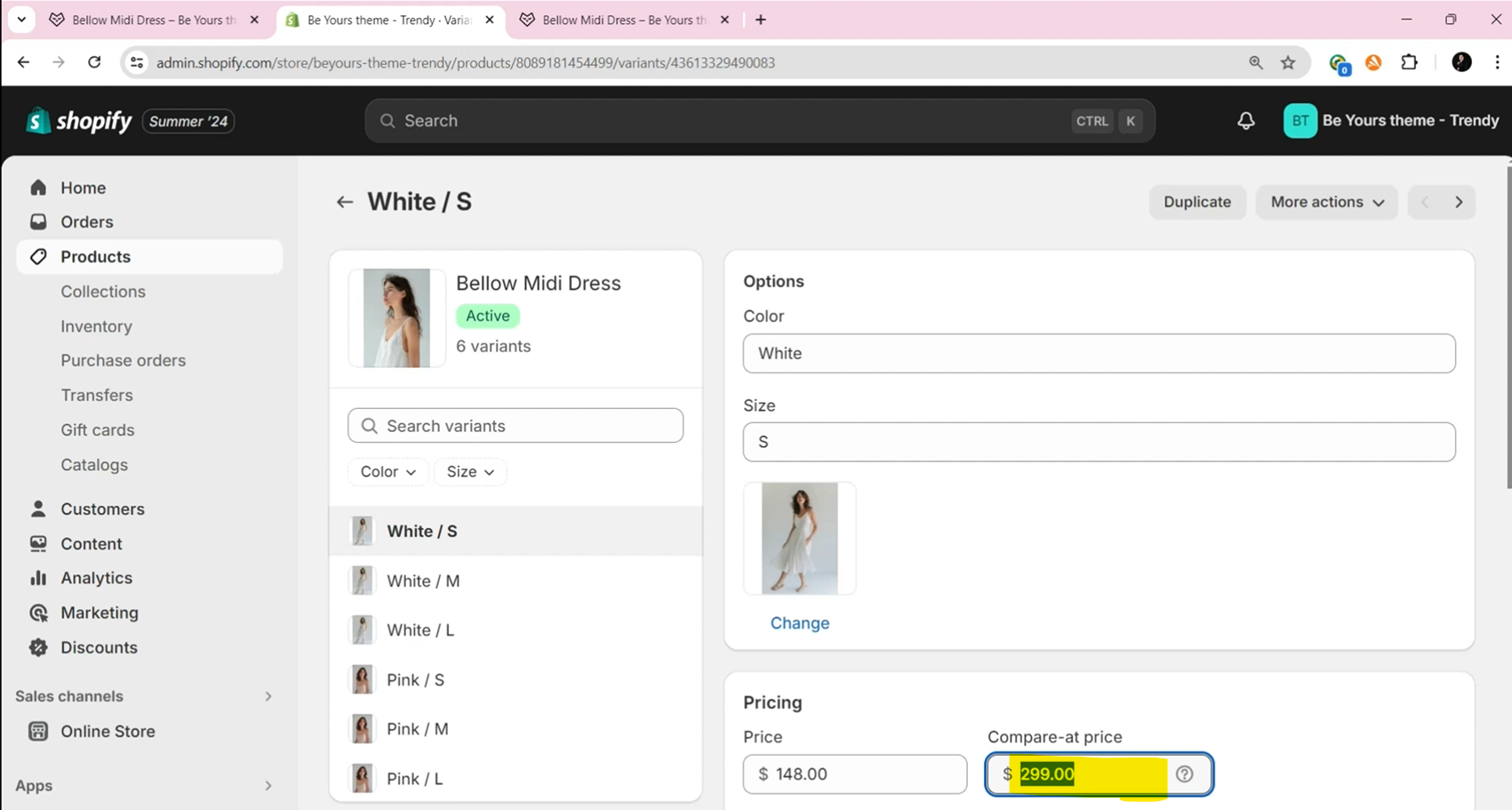
קטע תמחור מוצרים של Shopify עם השדה "השוואה במחיר" מודגש והוראות למחיקת התוכן
4. שמור את השינויים האלה
אל תשכח ללחוץ על "שמור" בצד ימין למעלה.
5. בדוק שוב את העבודה שלך
השתמש בלחצן "תצוגה מקדימה" כדי לוודא שהתג נעלם.
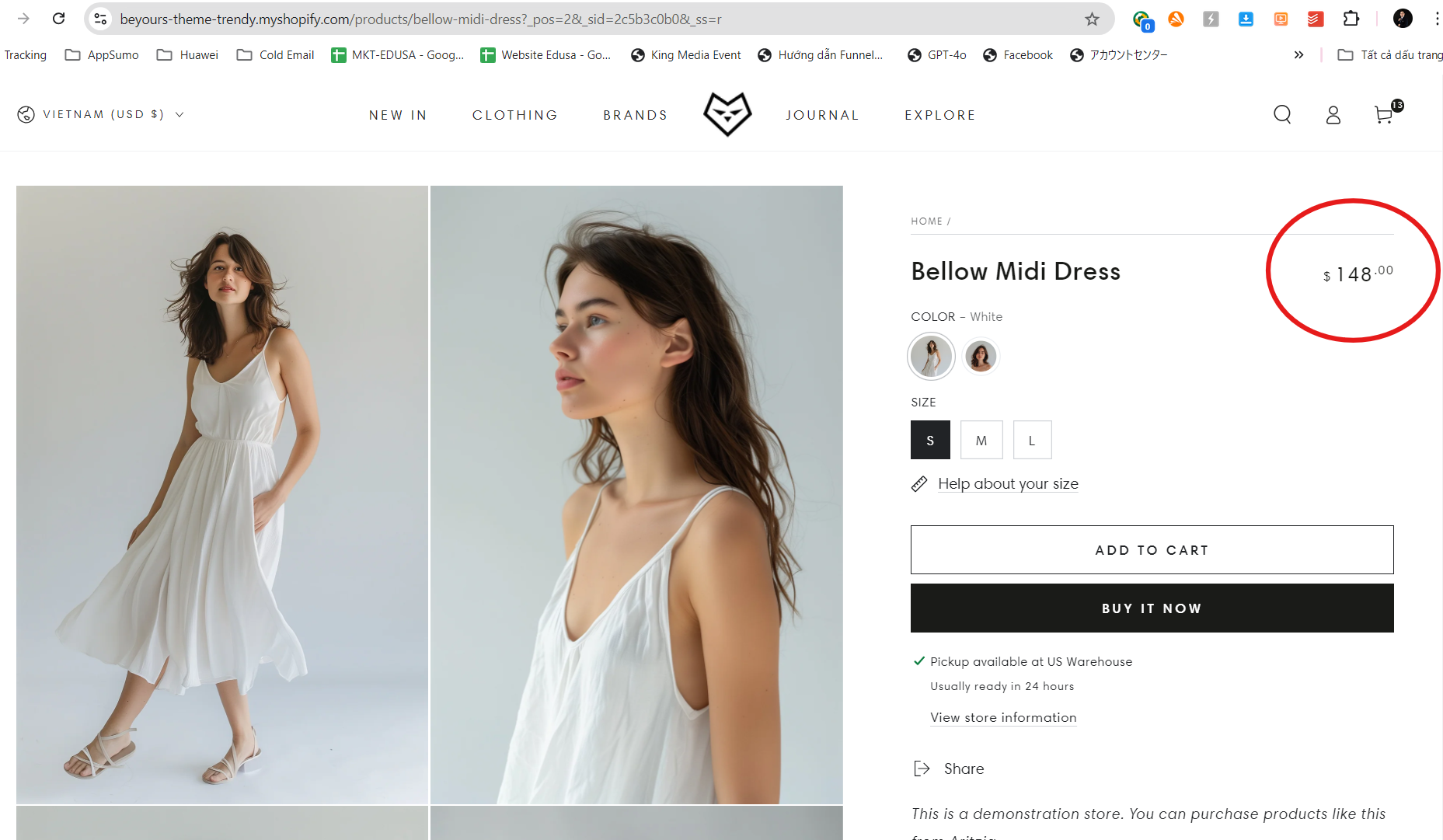
תצוגה מקדימה של דף המוצר של Shopify ללא תג מכירה
והנה לך! הוספה והסרה של תגי מכירה בנושא BeYours Shopify היא חתיכת עוגה, נכון? זוהי דרך פשוטה אך רבת עוצמה לגרום לחנות שלך לצוץ ולהגביר את המכירות.
צריך סיוע נוסף
אם אתה נתקל בבעיות כלשהן או זקוק לעזרה נוספת בנושא ה-BeYours שלך, אנא פנה לחברי התמיכה שלנו באמצעות מערכת הכרטיסים שלנו לקבלת סיוע תוך 8 שעות.
סרוק את קוד ה-QR למטה כדי להצטרף לקהילת WhatsApp שלנו לקבלת עדכונים, חדשות והודעות.




Share:
הפעל סינון מוצרים
כיצד להפעיל ולהגדיר תצוגה מהירה?